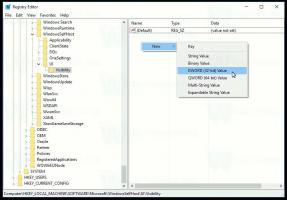Kako omogočiti svetlobno temo v sistemu Windows 10
Od različice Windows 10 Build 18282 operacijski sistem vključuje novo svetlobno temo, ki spremeni barvo menija Start, opravilne vrstice in akcijskega centra v belo z akrilnimi učinki. Prav tako je bila posodobljena stran »Barve« v aplikaciji Nastavitve, ki vključuje nabor novih možnosti za prilagajanje videza.

Microsoft novo temo opisuje takole.
Oglas
Odkar smo v sistemu Windows 10 predstavili možnost izbire med svetlobo in temo, smo slišali povratne informacije, ki zahtevajo bolj resnične ločitve med obema možnostma. Ko v razdelku Nastavitve > Personalizacija > Barve izberete Svetloba, pričakujete, da bo tudi sistemska barva svetlejša. In tega prej ni bilo – opravilna vrstica in številne druge stvari so ostale temne. Zdaj, če izberete Svetloba pod Nastavitve > Personalizacija > Barve, vse sistemski uporabniški vmesnik bo zdaj lahek. To vključuje opravilno vrstico, meni Start, akcijski center, tipkovnico na dotik in drugo.
Posodobljena aplikacija Nastavitve vam omogoča hitro preklapljanje med svetlimi in temnimi temami za obe sistemske aplikacije in aplikacije Store hkrati, ali uporabite svetel ali temen način za sistemske ali Store aplikacije posamezno. Tukaj je, kako je to mogoče storiti.
Če želite omogočiti svetlobno temo v sistemu Windows 10, naredite naslednje.
- Odprite Aplikacija za nastavitve.
- Pojdite na Personalizacija -> Teme.
- Na desni kliknite na Windows Light predmet.

- Tema je zdaj uporabljena.
Vsak trenutek lahko preklopite na privzeto temo Windows 10, ki se imenuje preprosto "Windows".
Prav tako je mogoče prilagoditi videz operacijskega sistema z mešanjem elementov tem Windows in Windows Light.
Prilagodite svetlobni način v sistemu Windows 10
- Odprto Nastavitve.
- Pomaknite se do Personalizacija - Barve.
- Na desni izberite želeni barvni niz pod Izberite svojo barvo spusti navzdol. Izberete lahko katero koli Svetloba, Temno, oz Po meri opcije.

- Z izbiro Po meri možnost, boste lahko posamezno nastavili privzeti način Windows in privzeti način aplikacije.

To je to.